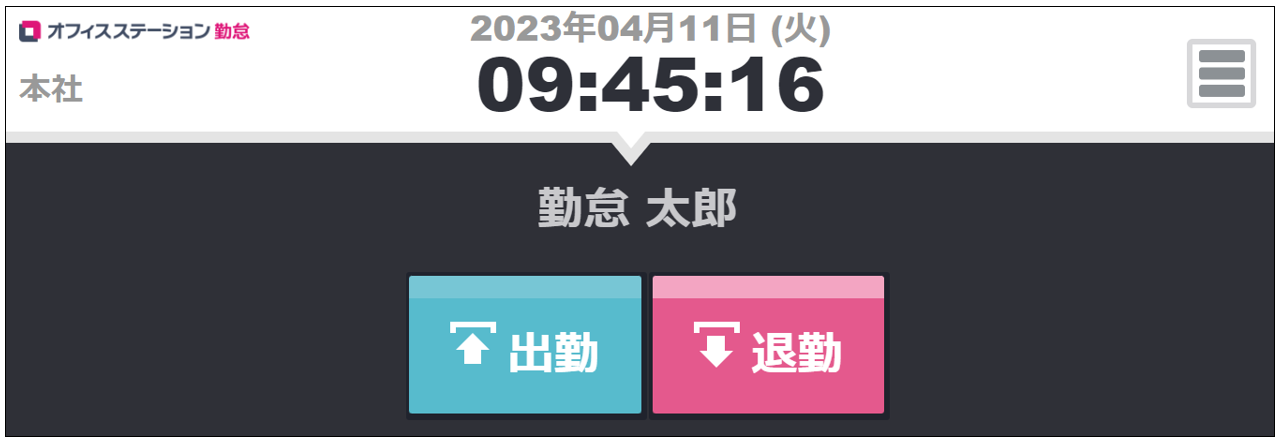勤怠
0676|【勤怠】打刻休憩を利用しない場合の制御方法
全従業員または一部の従業員が打刻休憩を使用しない場合は、以下3つのいずれかの設定で制御可能です。
オプションで制御
打刻休憩を、全社で一切使用しない場合に有効な設定です。
制御方法
ホーム画面[設定]内[その他]をクリックします。
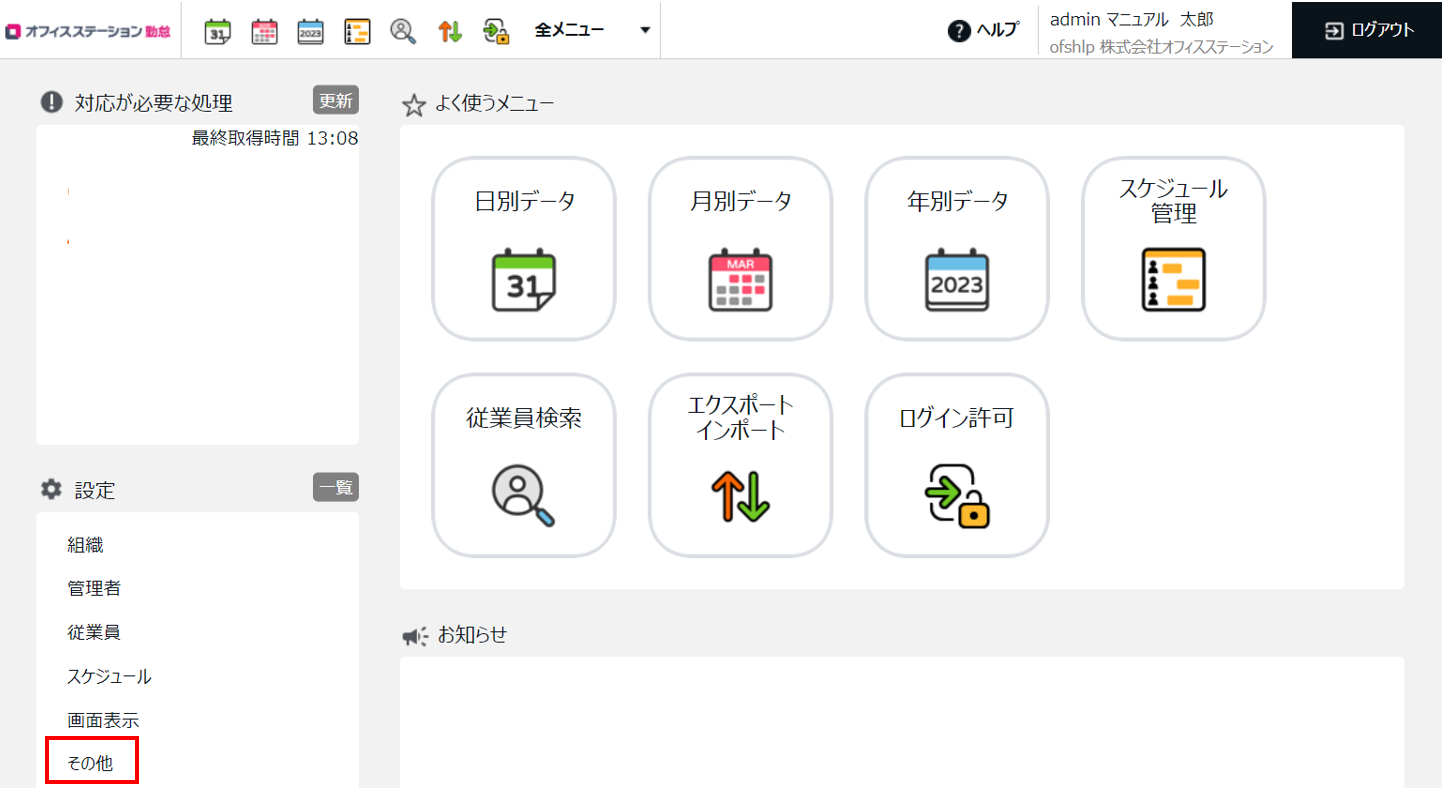
[オプション]をクリックします。
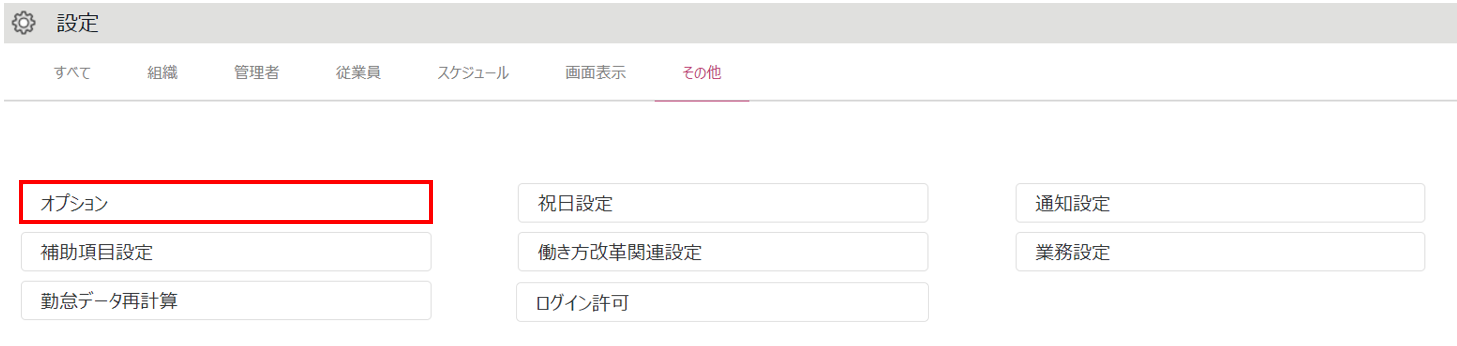
「表示設定」カテゴリ内「休憩打刻」に「表示しない」を選択し、[登録]をクリックします。
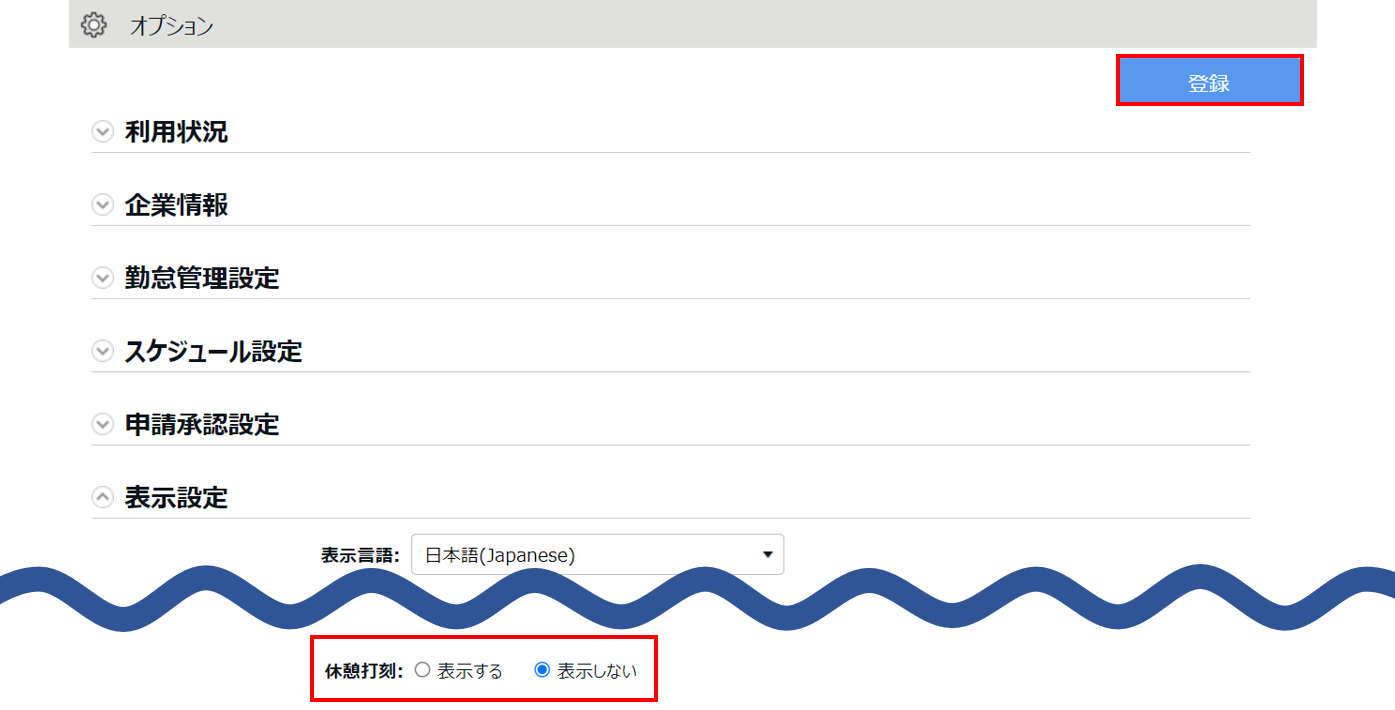
制御後の挙動
- 日別データ画面などに、休憩開始 / 休憩終了欄が表示されなくなります。
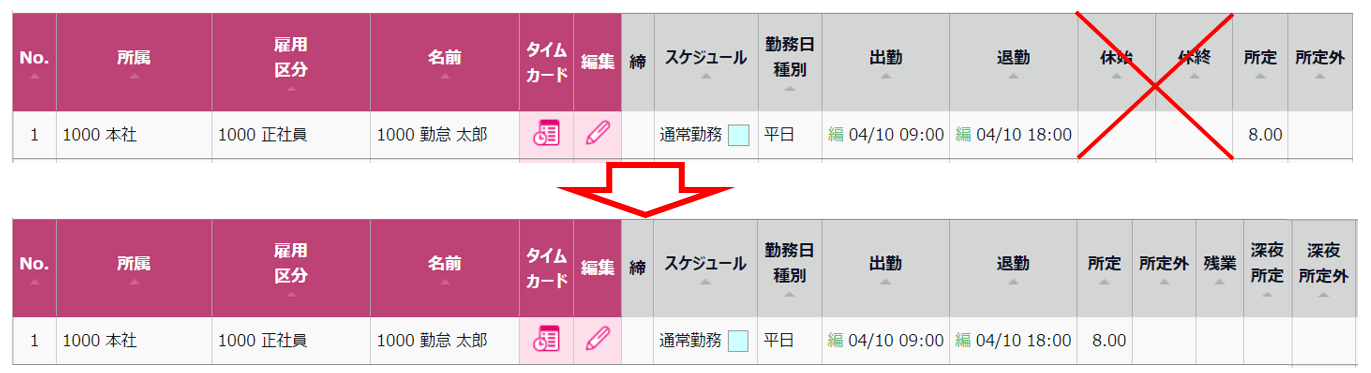
- タイムレコーダーに、休憩開始 / 休憩終了ボタンが表示されなくなります。
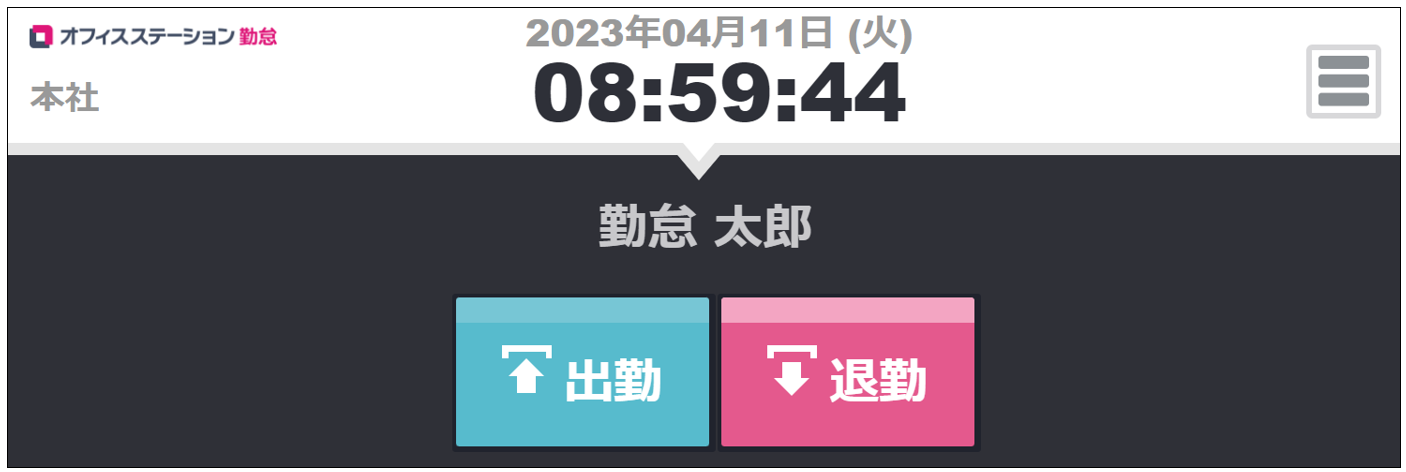
※ただし、ピットタッチ・プロに表示される休憩打刻ボタンは制御されません。
制御したい場合は後述する「雇用区分設定で制御」の手順も併せて実施してください。
雇用区分設定で制御
打刻休憩を、雇用区分ごとに制御したい場合に有効な設定です。
制御方法
ホーム画面[設定]内[従業員]をクリックします。
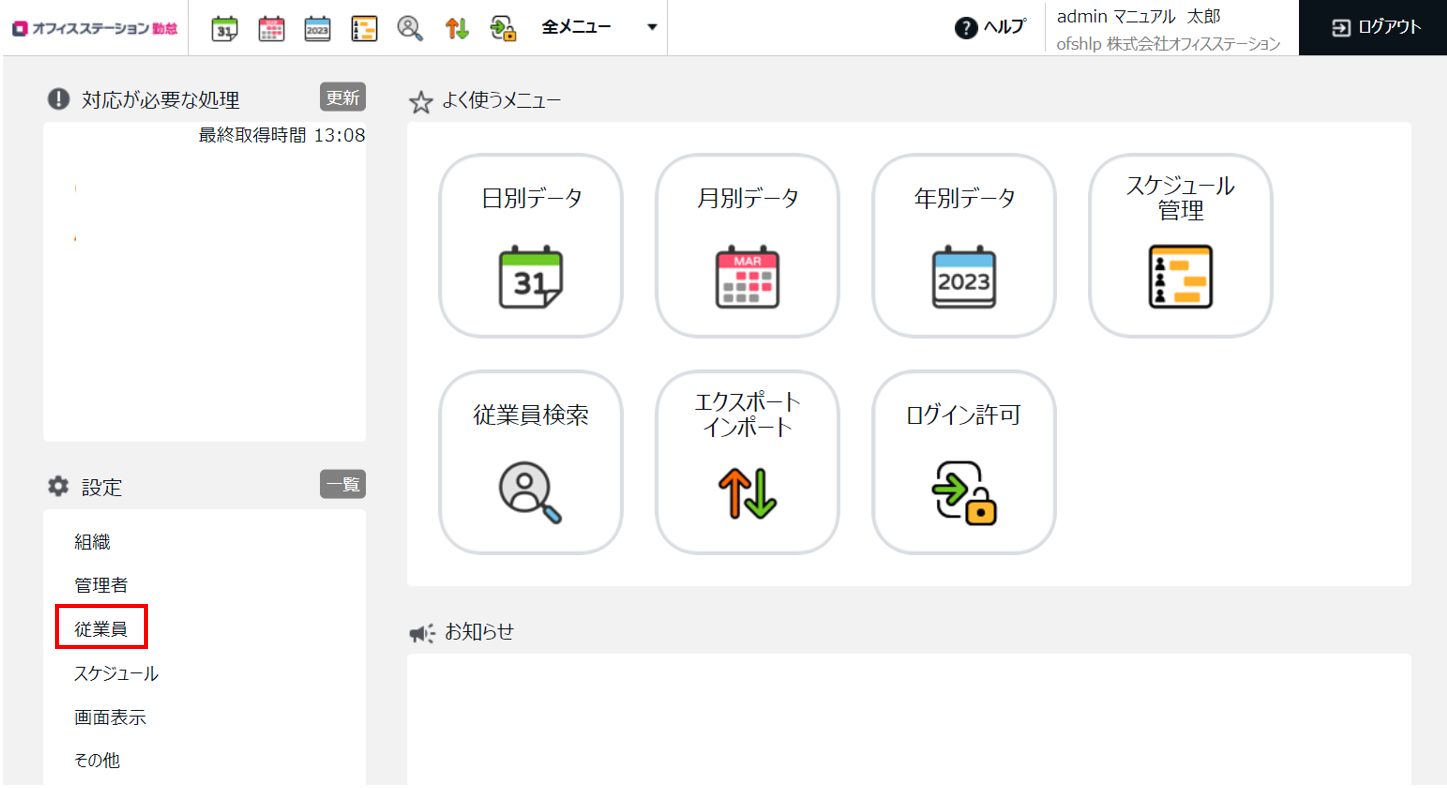
[雇用区分設定]をクリックします。
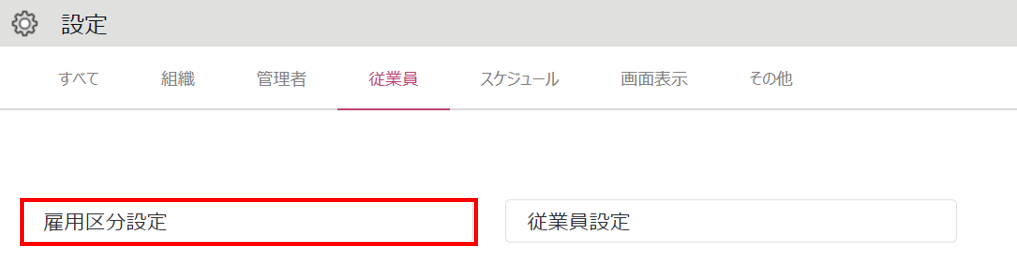
対象雇用区分の[編集]をクリックします。
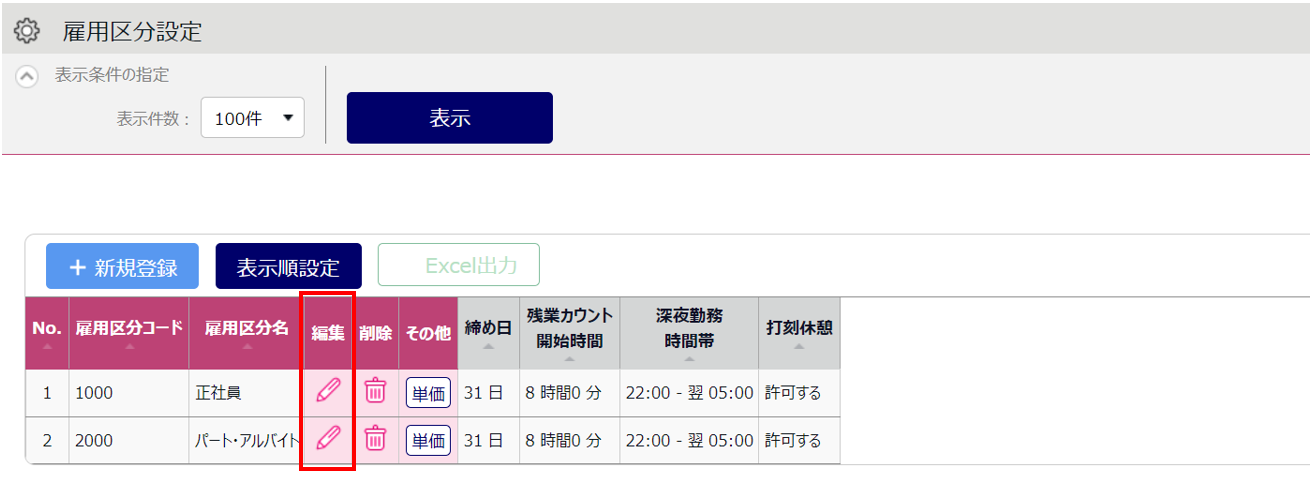
「休憩関連」カテゴリ内「打刻休憩」に「許可しない」を選択し、[登録]をクリックします。
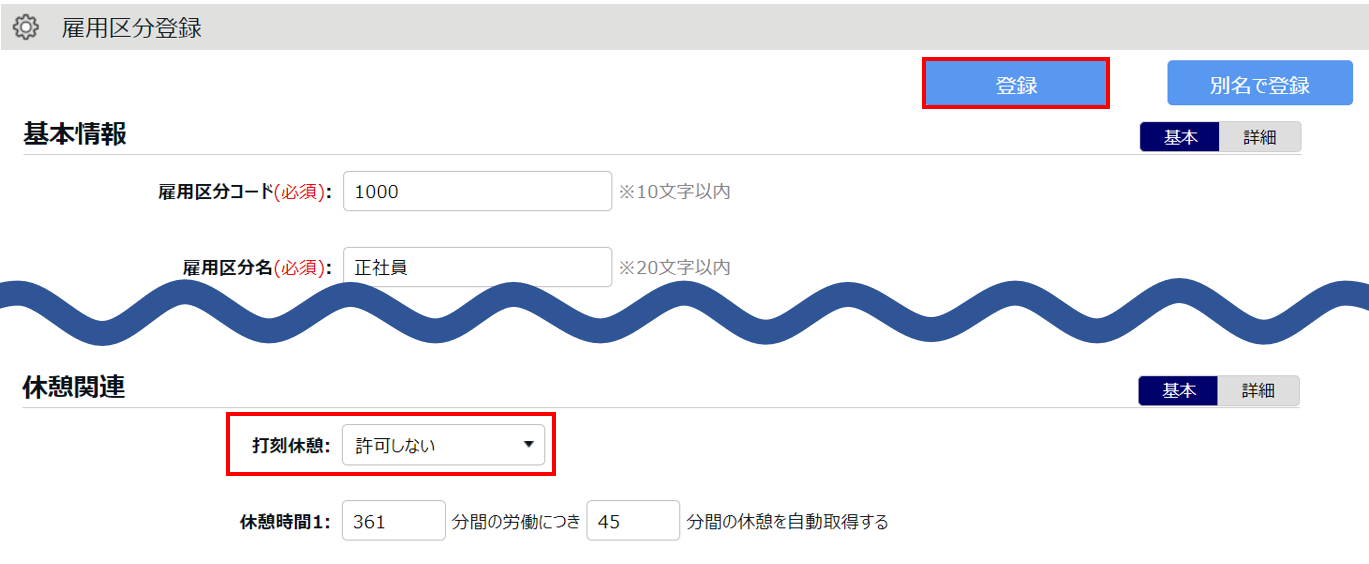
制御後の挙動
制御方法はタイムレコーダーごとに異なります。
| タイムレコーダー名 | 説明 |
| Myレコーダー / 携帯ブラウザ打刻 | その雇用区分に属する従業員のタイムレコーダーには、休憩開始 / 休憩終了ボタンが表示されなくなります。 |
| クラウドタイムレコーダー | その雇用区分に属する従業員が、タイムレコーダーで休憩開始 / 休憩終了ボタンをクリックしても、対象の従業員名が表示されず打刻に進むことができなくなります。 |
| その他のレコーダー | その雇用区分に属する従業員が、タイムレコーダーで休憩開始 / 休憩終了を打刻してもエラーとなり送信されなくなります。 |
タイムレコーダー設定で制御
打刻休憩を、所属ごとに制御したい場合に有効な設定です。なお、一部のタイムレコーダータイプだけに有効です。
この設定で制御できるタイムレコーダーのタイプは以下の通りです。
- デスクトップ版タイムレコーダー
- クラウドタイムレコーダー
- Myレコーダー
制御方法
ホーム画面[設定]内[組織]をクリックします。
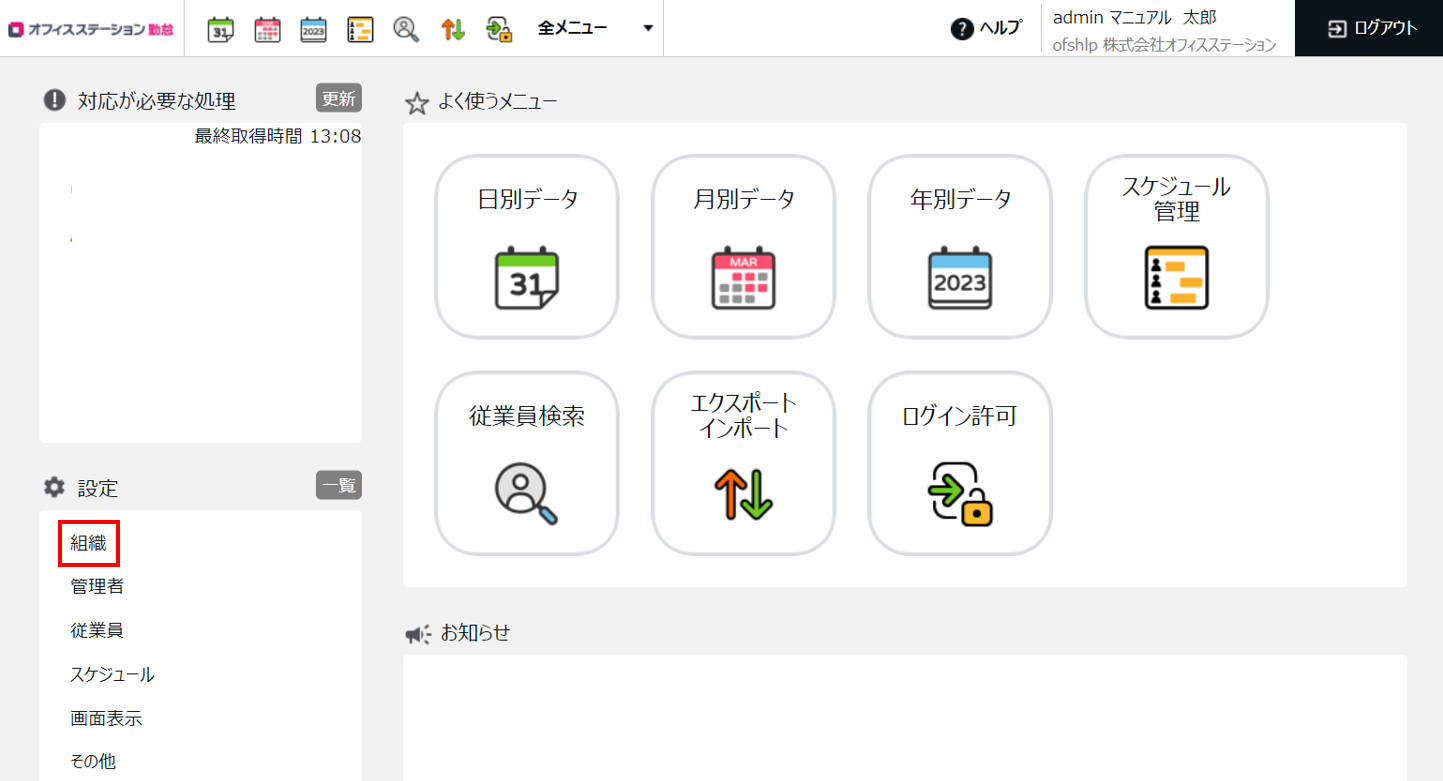
[タイムレコーダー設定]をクリックします。
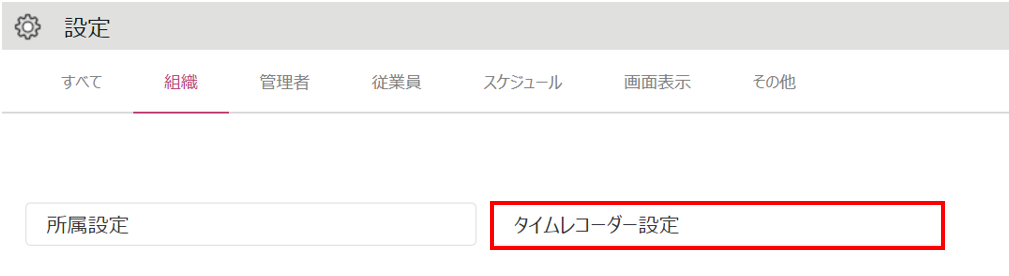
対象所属の[編集]をクリックします。
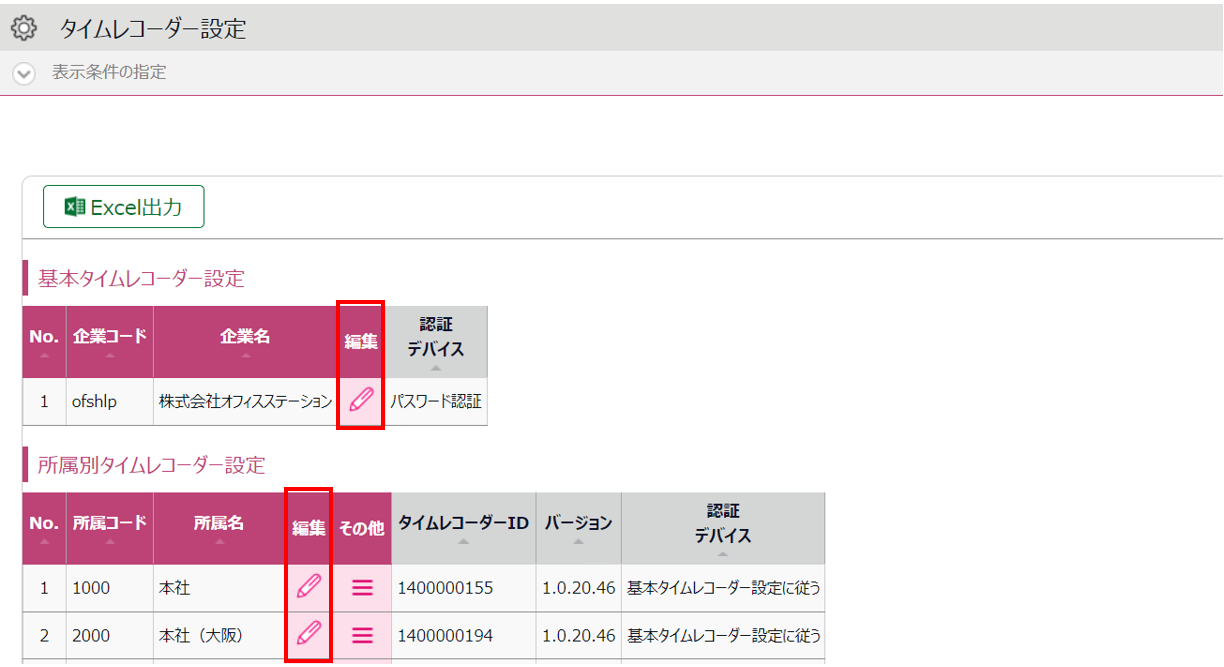
「表示設定」カテゴリ内「打刻ボタン設定」の[編集]をクリックします。
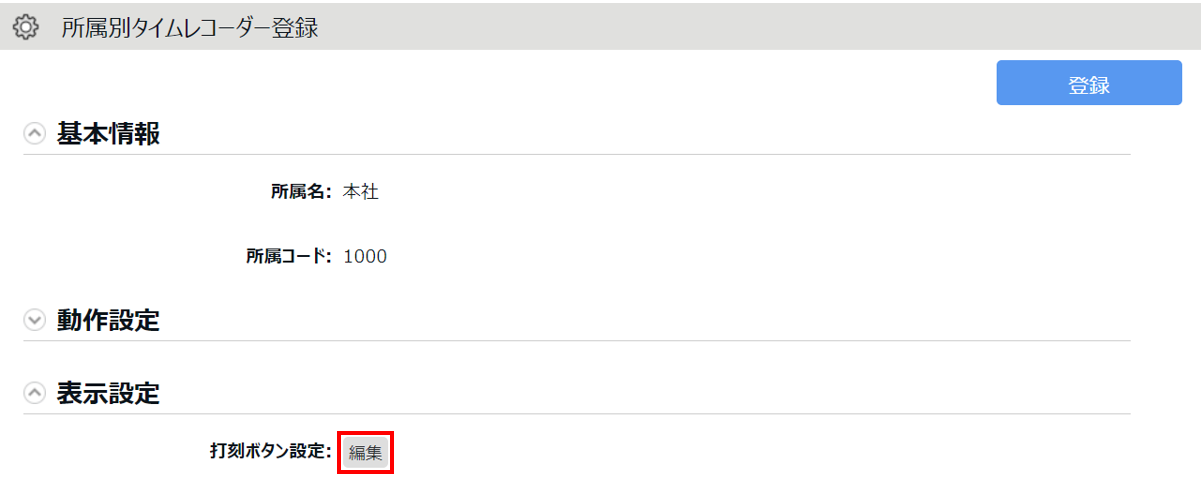
「休憩開始」「休憩終了」の「表示/非表示」欄で「しない」を選択し、[登録]をクリックします。
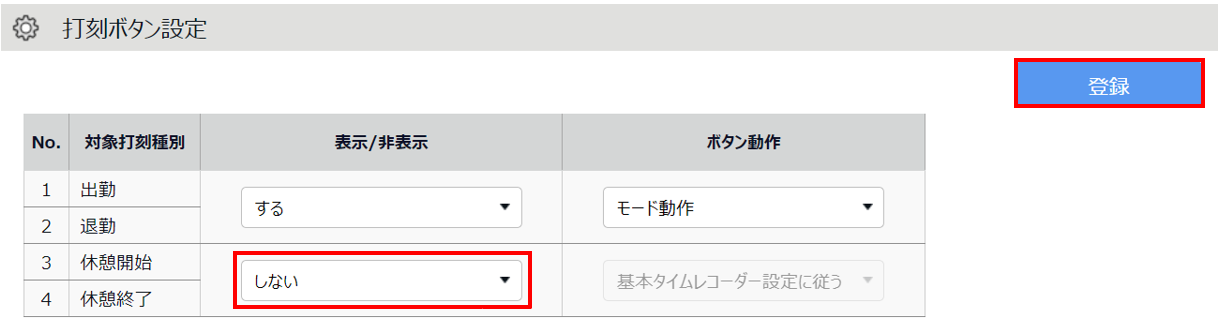
補足
前述の「オプションで制御」の設定を行った場合、打刻ボタン設定画面に「休憩開始」「休憩終了」の行は表示されません。
制御後の挙動
タイムレコーダーに、休憩開始 / 休憩終了ボタンが表示されなくなります。